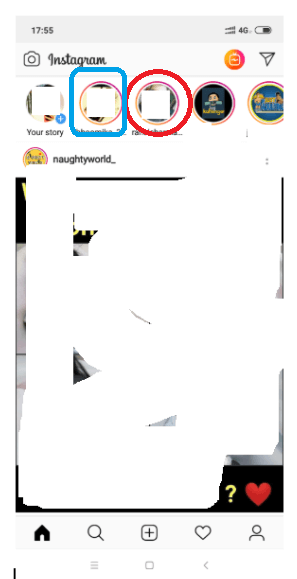Mens vi taler om sociale medier, kommer Instagram først til vores hoved for dets behørige popularitet og brugerbase. Dette er en æra, hvor du ikke ønsker at udtrykke dit humør på skrift, du er nødt til at vise det; og Instagram giver dig en platform til det. De dage er forbi, hvor folk plejede at chatte over konti på sociale medier . Dette er tidspunktet, hvor billeder taler højere end ord. Det er derfor, du har sektionen Historier. Men for at se Instagram-butikker privat, er der en anden vej rundt.
Når du ser en persons historie, ville personen vide det. Men hvis du ønsker at se Instagram-historier uden at de ved det, er der forskellige måder og værktøjer, som du måske ikke finder nyttige. Så vi har et simpelt trick, som du kan bruge til at se Instagram-historier anonymt.
Hvordan ser man Instagram-historier uden at de ved det?
For at se din vens Instagram-historie uden at være opført i seerne, kan du følge nedenstående trin:
- For at se Instagram-historier privat skal du først starte Instagram-appen på din smartphone og gå til startskærmen for at tjekke feedet.
- Der ville du se alle de levende historier at se.
- Find nu en historie, der er til højre for historien, som du ønsker at se anonymt. For at demonstrere vil vi se historien om den 'røde cirkel' person, fordi vi er nødt til at se Instagram-historien om den anden person til venstre (blåt rektangel) uden at de ved det.
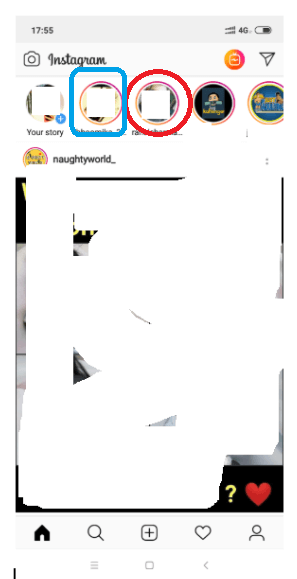
- Nu, når du ser historien om personen til højre, skal du trykke på skærmen for at sætte den på pause og skubbe den lidt ind til venstre nok til at få et glimt af venstre persons historie. Her ser vi en rød omkranset historie og trykkede for at holde pause. Derefter lod vi skærmen let glide mod højre (>) for at tage et kort kig på den blå rektangelpersons historie uden at afsløre vores seertal.
- Sørg for, at du ikke lader hele historien indlæse på din mobil, da det ville give personen besked om dit seertal på hans/hendes historielinje.
Alternativt kan du se andres Instagram-historie, efter du har slukket for din internetforbindelse på telefonen. Denne handling skal udføres, når du er sikker på, at historien bliver indlæst til din Instagram-applikation på telefonen.
Så bare start applikationen og lad den indlæse alle Instagram-historierne. Se historierne, og stop lige før den, du vil se anonymt. Slå nu hurtigt flytilstand til på din enhed, og fortsæt nu med at se Instagram-historien anonymt. Så det vil forhindre dig i at blive vist på listen over historieseere over andre.
Læs også: Sådan får du vist og gemmer dine gamle Instagram-historier på din enhed for altid
Sådan ser du Instagram-historier privat med et værktøj?
Hvis ovenstående trin lyder lidt komplekse eller ikke virker for dig, kan du stadig se Instagram-historier anonymt ved hjælp af 'BlindStory'-appen. Desværre er værktøjet kun tilgængeligt til Android. iOS-brugere kan dog downloade og bruge appen 'Profile+ Unfollowers Analysis' og følge de samme trin:
- Download applikationen på din enhed.
Android-brugere downloader BlindStory-appen fra nedenstående link-
Download her til Android

iPhone-brugere downloader appen Profile+ Unfollowers Analysis fra nedenstående link-
Download her til iOS

2. Log ind på din konto med legitimationsoplysninger.
3. Nu kan du gå til søgefeltet og indtaste navnet på profilen. Her vil du blive forsynet med indlægget, historier fra kontoen at se.
På denne måde kan du senere se video-/billedhistorieindholdet af dine venner, uden at de ved det.
Bemærk: Disse applikationer kan muligvis ikke vise dig historierne fra de private konti på Instagram.
Læs også: Hurtige tips til at løse problemet "Instagram Music Fungerer ikke 2021"!
Nu hvor du ved, hvordan du ser Instagram-historier anonymt, er det tid til at snige sig på deres historier uden at blive opført. Selvom der er flere proklamerede måder at se Instagram-historier privat på; trinene nedenfor er dog afprøvet og testet, hvilket giver dig mulighed for at se Instagram-historier uden at de ved det og uden behov for at eksperimentere. Nu, hvis du ønsker at downloade Instagram-historierne, så læs dette blogindlæg .
Hvis du ønsker at dele nogle tips og tricks relateret til Instagram, så lad os det vide i kommentarerne nedenfor.
Relaterede emner-
Sådan downloader og gemmer du Instagram Live-videoer af andre: Top 4 måder!
Sådan opretter og tilføjer du brugerdefinerede omslag til Instagram Story Highlight?
Hvordan tilføjer man links til Instagram-historien?
Hvordan tilføjer man musik til Instagram-historien?